디바이스 그룹을 만든 후 그룹의 각 디바이스에 Windows Autopilot 배포 프로필을 적용할 수 있습니다. 배포 프로필은 배포 모드를 결정하고 최종 사용자에 대한 OOBE(기본 제공 환경)를 사용자 지정합니다.
Windows Autopilot 프로필은 다음을 통해 만들 수 있습니다.
Intune 관리 디바이스의 경우 사전 프로비전, 자체 배포 및 공동 관리 프로필은 Intune에서만 만들고 할당할 수 있습니다.
Windows Autopilot 배포 프로필 만들기
Windows Autopilot 배포 프로필은 Windows Autopilot 디바이스를 구성하는 데 사용됩니다. 테넌트당 최대 350개의 프로필을 만들 수 있습니다.
Microsoft Intune 관리 센터에 로그인합니다.
홈 화면에서 왼쪽 창에서 디바이스를 선택합니다.
디바이스 | 개요 화면의 플랫폼별에서 Windows를 선택합니다.
Windows | Windows 디바이스 화면의 디바이스 온보딩에서 등록을 선택합니다.
Windows | Windows 등록 화면의 Windows Autopilot에서 배포 프로필을 선택합니다.
Windows Autopilot 배포 프로필 화면에서 프로필 만들기 드롭다운 메뉴를 선택한 다음 Windows PC 또는 HoloLens를 선택합니다. 이 문서에서는 Windows PC용 Windows Autopilot을 설정하는 방법을 설명합니다. Windows Autopilot 및 HoloLens에 대한 자세한 내용은 HoloLens 2 Windows Autopilot을 참조하세요.
프로필 만들기 화면의 기본 사항 페이지에서 이름 및 선택적 설명을 입력합니다.
할당된 그룹의 모든 디바이스가 Windows Autopilot에 자동으로 등록되어야 하는 경우 모든 대상 디바이스를 Autopilot으로 변환을예로 설정합니다. 할당된 그룹의 모든 회사 소유의 비 Windows Autopilot 디바이스는 Windows Autopilot 배포 서비스에 등록됩니다. 개인 소유 디바이스는 Windows Autopilot에 등록되지 않습니다. 등록을 처리하는 데 48시간 정도가 걸립니다. 디바이스가 등록 취소되고 다시 설정되면 Windows Autopilot에서 디바이스를 다시 등록합니다. 이러한 방식으로 디바이스를 등록한 후에는 이 설정을 사용하지 않도록 설정하거나 프로필 할당을 제거해도 Windows Autopilot 배포 서비스에서 디바이스가 제거되지 않습니다. 대신 디바이스를 직접 제거해야 합니다.
참고
대상 디바이스를 모두 Autopilot으로 변환 설정을 사용하면 할당된 그룹의 기존 Microsoft Entra 하이브리드 디바이스가 자동으로 Microsoft Entra 디바이스로 변환되지 않습니다. 이 설정은 Windows Autopilot 서비스에 대해 할당된 그룹에만 디바이스를 등록합니다.
다음을 선택합니다.
OOBE(기본 제공 환경) 페이지에서 배포 모드에 대해 다음 두 가지 옵션 중 하나를 선택합니다.
사용자 기반: 이 프로필이 있는 디바이스는 디바이스를 등록하는 사용자와 연결됩니다. 디바이스를 등록하려면 사용자 자격 증명이 필요합니다.
자체 배포: 이 프로필이 있는 디바이스는 디바이스를 등록하는 사용자와 연결되지 않습니다. 장치를 등록하는 데 사용자 자격 증명이 필요하지 않습니다. 장치에 연결된 사용자가 없는 경우 사용자 기반 준수 정책이 적용되지 않습니다. 자체 배포 모드를 사용하는 경우 디바이스를 대상으로 하는 규정 준수 정책만 적용됩니다.
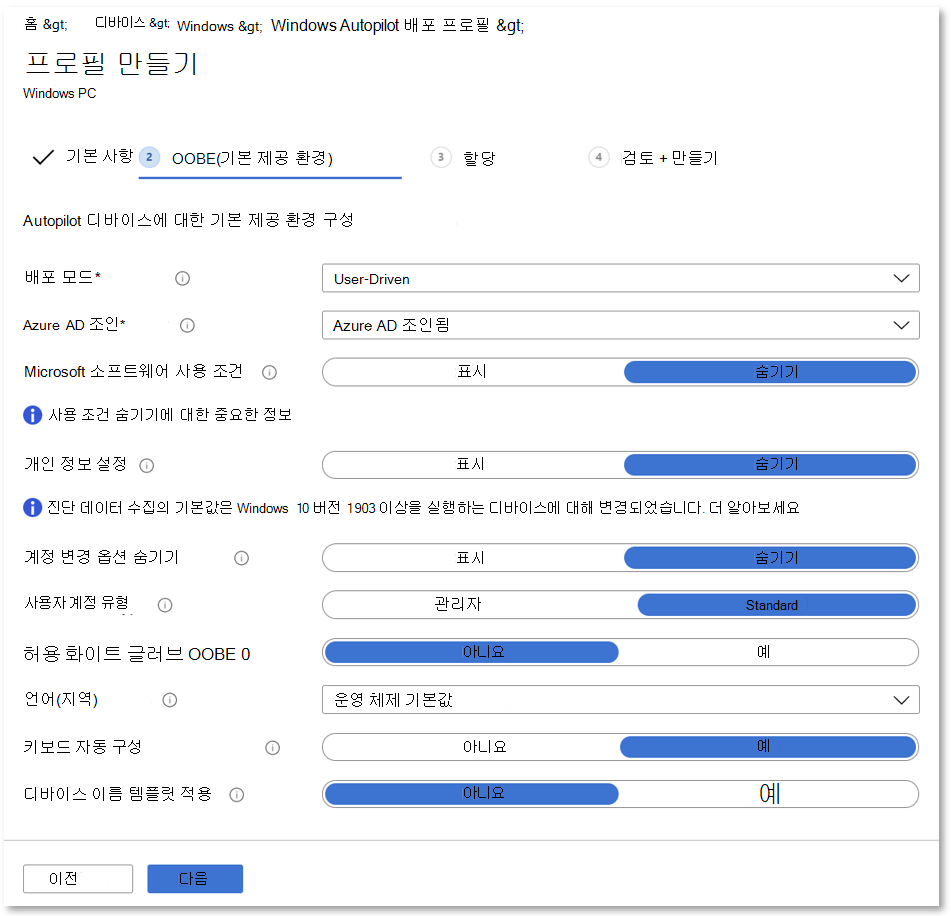
참고
선택한 배포 모드에서 흐리게 표시되거나 음영 처리된 옵션은 현재 지원되지 않습니다.
Microsoft Entra ID로 조인 상자에서 조인된 Microsoft Entra 선택합니다.
다음 옵션을 구성합니다.
Microsoft 소프트웨어 사용 조건: 사용자에게 EULA를 표시할지 여부를 선택합니다.
개인 정보 설정: 사용자에게 개인 정보 설정을 표시할지 여부를 선택합니다.
중요
진단 데이터 설정의 기본값은 기본 제공 환경 중에 전체로 설정됩니다. 자세한 내용은 Windows 진단 데이터를 참조하세요.
경고
개인 정보 설정을 숨기는 경우 위치 서비스는 기본적으로 사용하지 않도록 설정됩니다. 개인 정보 설정이 숨겨져 있고 위치 서비스가 필요한 경우 Intune 또는 기타 MDM 솔루션에 구성된 적절한 정책을 사용하여 위치 서비스를 사용하도록 설정합니다.
계정 변경 옵션 숨기기: 숨기기 를 선택하여 변경 계정 옵션이 회사 로그인 및 도메인 오류 페이지에 표시되지 않도록 합니다. 이 옵션을 사용하려면 회사 브랜딩을 Microsoft Entra ID로 구성해야 합니다.
사용자 계정 유형: 사용자의 계정 유형(관리자 또는 Standard 사용자)을 선택합니다. 디바이스를 조인하는 사용자가 로컬 관리 그룹에 추가하여 로컬 관리자가 되도록 허용합니다. 디바이스에서 사용자를 기본 관리자로 사용하도록 설정하지 않습니다.
미리 프로비전된 배포 허용 (요구 사항): 예를 선택하여 사전 프로비저닝 지원을 허용합니다.
참고
미리 프로비전된 배포 허용을 아니요로 설정하면 OOBE 중에 Windows 키를 다섯 번 눌러 사전 프로비저닝을 호출하고 해당 경로 아래로 진행하는 것이 가능합니다. 그러나 Intune은 이 설정을 적용하고 오류 코드 0x80180005 사전 프로비전 실패가 발생합니다.
언어(지역): 디바이스에 사용할 언어를 선택합니다. 이 옵션은 모든 배포 모드에서 사용할 수 있습니다.
자동으로 키보드 구성: 언어(지역) 를 선택한 경우 예를 선택하여 키보드 선택 페이지를 건너뜁니다. 이 옵션은 모든 배포 모드에서 사용할 수 있습니다.
참고
언어 및 키보드 설정에는 이더넷 연결이 필요합니다. Wi-Fi 연결을 만들기 위해 언어, 로캘 및 키보드를 선택해야 하므로 Wi-Fi 연결이 지원되지 않습니다.
디바이스 이름 템플릿 적용(Microsoft Entra 조인 유형 필요): 등록 중에 디바이스 이름을 지정할 때 사용할 템플릿을 만들려면 예를 선택합니다. 이름은 15자 이하여야 하며 문자, 숫자, 하이픈을 포함할 수 있습니다. 이름은 숫자로만 구성할 수 없습니다. %SERIAL% 매크로를 사용하여 하드웨어별 일련 번호를 추가합니다. 또는 %RAND:x% 매크로 를 사용하여 임의의 숫자 문자열을 추가합니다. 여기서 x는 추가할 자릿수를 뜻합니다. 도메인 가입 프로필의 하이브리드 디바이스에 대해 접두사만 제공할 수 있습니다.
다음을 선택합니다.
할당 페이지에서 할당할 선택한 그룹을 선택합니다.
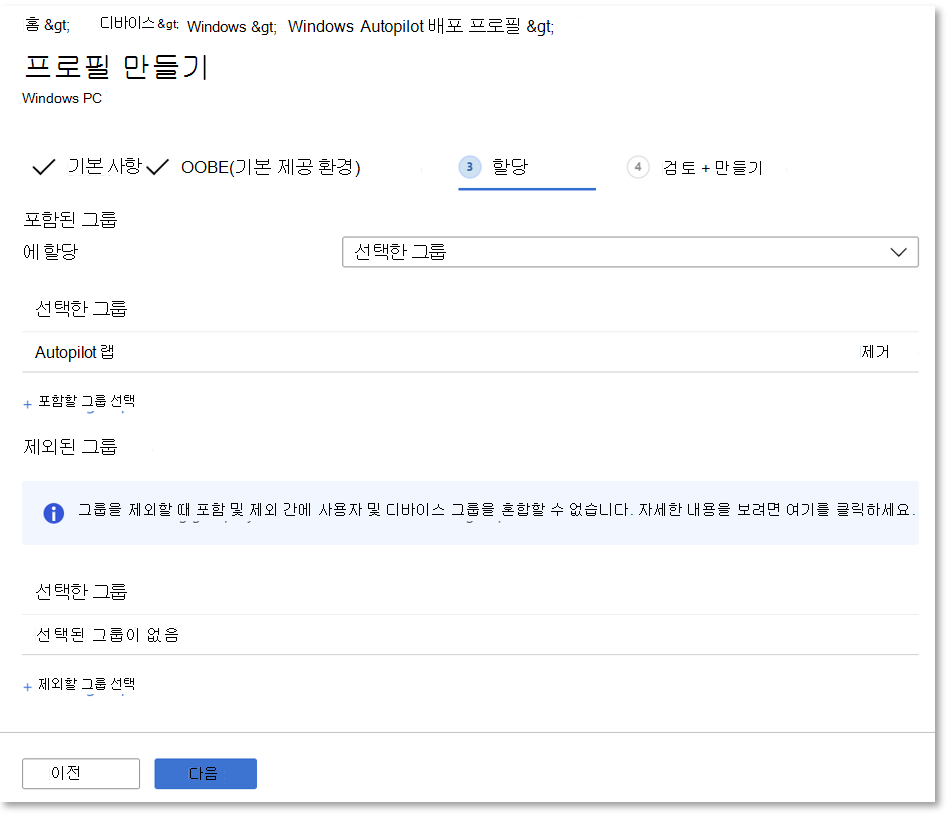
포함할 그룹 선택을 선택하고 이 프로필에 포함할 그룹을 선택합니다.
그룹을 제외하려면 제외할 그룹 선택을 선택하고 제외할 그룹을 선택합니다.
참고
할당 모든 디바이스를 사용하는 경우 제외는 지원되지 않습니다. 모든 디바이스를 대상으로 하는 동안 그룹을 제외하려고 하면 할당 문제가 발생할 수 있으며 디바이스 해시를 다시 업로드해야 할 수 있습니다.
다음을 선택합니다.
검토 + 만들기 페이지에서 만들기를 선택하여 프로필을 만듭니다.
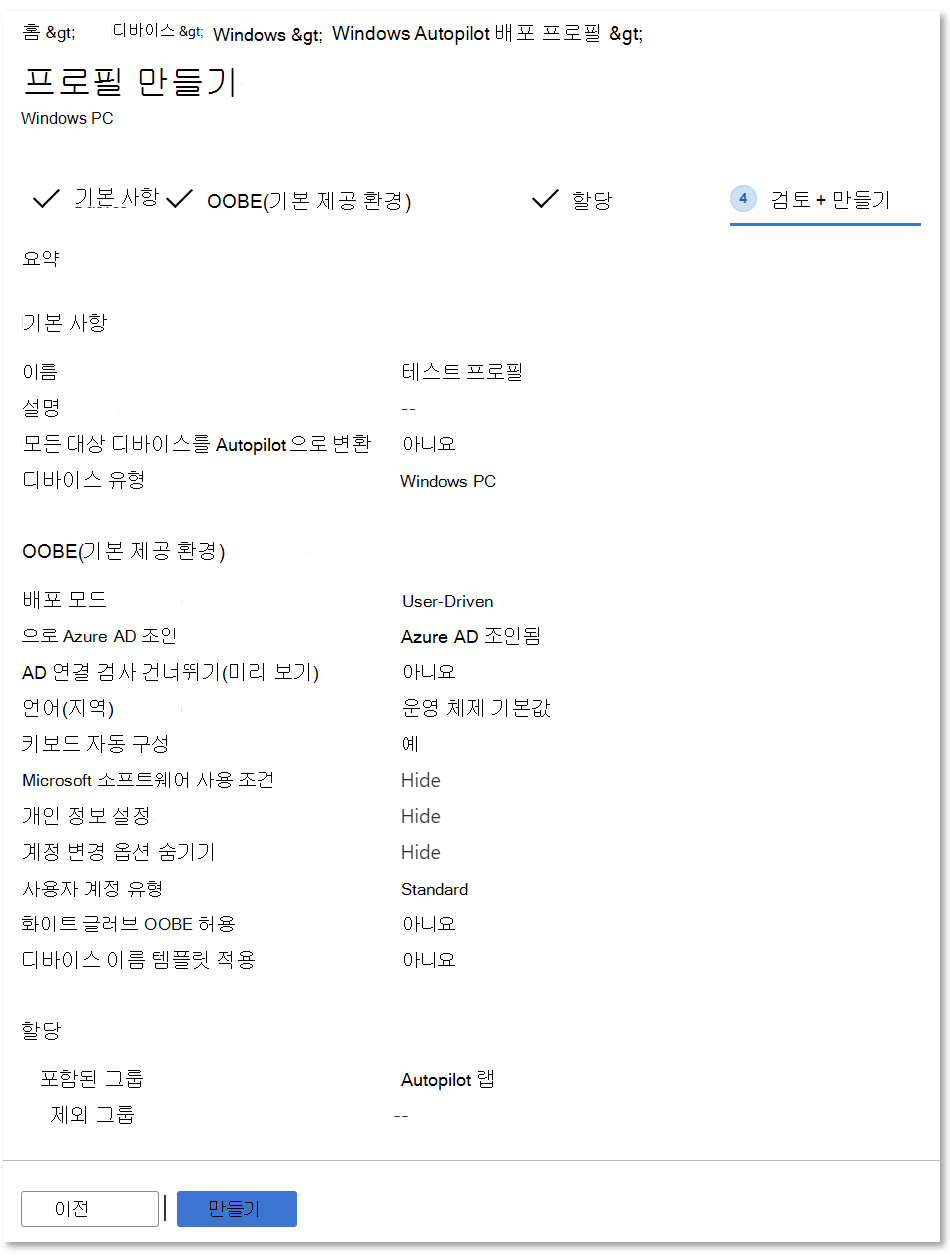
디바이스에 Windows Autopilot 배포 프로필 할당
Intune은 할당된 그룹의 새 디바이스를 주기적으로 확인한 다음 해당 디바이스에 배포 프로필을 할당하는 프로세스를 시작합니다. Windows Autopilot 프로필 할당 프로세스와 관련된 여러 가지 요인으로 인해 할당에 대한 예상 시간은 시나리오마다 다를 수 있습니다. 이러한 요인에는 Microsoft Entra ID 그룹, 멤버 자격 규칙, 디바이스 해시, Intune 및 Windows Autopilot 서비스 및 인터넷 연결이 포함될 수 있습니다. 할당 시간은 특정 시나리오와 관련된 모든 요소 및 변수에 따라 달라집니다.
디바이스를 배포하기 전에 Windows Autopilot 배포 프로필이 디바이스에 할당되었는지 확인합니다. 프로세스가 완료되었는지 확인하려면 다음을 수행합니다.
Microsoft Intune 관리 센터에 로그인합니다.
홈 화면에서 왼쪽 창에서 디바이스를 선택합니다.
디바이스 | 개요 화면의 플랫폼별에서 Windows를 선택합니다.
Windows | Windows 디바이스 화면의 디바이스 온보딩에서 등록을 선택합니다.
Windows | Windows 등록 화면의 Windows Autopilot에서 디바이스를 선택합니다.
Windows Autopilot 디바이스 화면에서 배포 프로필이 할당된 디바이스의 프로필 상태 열을 모니터링합니다. 프로필 상태 할당되지 않음에서 할당됨으로 변경되고 마지막으로 할당됨으로 변경됩니다.
디바이스에 할당됨이 표시되면 디바이스를 선택하여 디바이스의 속성을 엽니다.
열리는 디바이스 속성 창에서 할당된 날짜 가 채워져 있는지 확인합니다. 할당된 날짜가 아직 채워지지 않은 경우 디바이스를 배포하기 전에 채워질 때까지 기다립니다.
Windows Autopilot 배포 프로필 편집
Windows Autopilot 배포 프로필을 만든 후 배포 프로필의 특정 부분을 편집할 수 있습니다.
Microsoft Intune 관리 센터에 로그인합니다.
홈 화면에서 왼쪽 창에서 디바이스를 선택합니다.
디바이스 | 개요 화면의 플랫폼별에서 Windows를 선택합니다.
Windows | Windows 디바이스 화면의 디바이스 온보딩에서 등록을 선택합니다.
Windows | Windows 등록 화면의 Windows Autopilot에서 배포 프로필을 선택합니다.
편집할 프로필을 선택합니다.
속성을 선택하여 배포 프로필의 이름 또는 설명을 변경합니다. 변경한 후 저장 을 선택합니다.
설정을 선택하여 OOBE 설정을 변경합니다. 변경한 후 저장 을 선택합니다.
참고
프로필 변경 내용은 해당 프로필에 할당된 디바이스에 적용됩니다. 그러나 업데이트된 프로필은 디바이스가 다시 설정되고 다시 등록될 때까지 Intune에 이미 등록된 디바이스에 적용되지 않습니다.
디바이스가 Windows Autopilot에 등록되어 있고 프로필이 할당되지 않은 경우 기본 Windows Autopilot 프로필을 받습니다. 디바이스가 Windows Autopilot을 통과하지 않아야 하는 경우 Windows Autopilot 등록을 제거해야 합니다.
Windows Autopilot 프로필 우선 순위
그룹이 여러 Windows Autopilot 프로필에 할당된 경우 디바이스는 충돌을 resolve 위해 만든 가장 오래된 프로필을 받게 됩니다. 디바이스에 적용할 수 있는 다른 프로필이 없고 기본 프로필(모든 디바이스에 할당된 모든 Windows Autopilot 프로필)이 있는 경우 기본 프로필이 적용됩니다. Windows Autopilot 프로필에 할당되지 않은 보안 그룹에 디바이스가 할당된 경우 모든 디바이스를 대상으로 하는 기본 프로필을 받게 됩니다. Windows Autopilot 프로필이 만들어지는 시기를 확인하려면 다음을 수행합니다.
Microsoft Intune 관리 센터에 로그인합니다.
홈 화면에서 왼쪽 창에서 디바이스를 선택합니다.
디바이스 | 개요 화면의 플랫폼별에서 Windows를 선택합니다.
Windows | Windows 디바이스 화면의 디바이스 온보딩에서 등록을 선택합니다.
Windows | Windows 등록 화면의 Windows Autopilot에서 배포 프로필을 선택합니다.
Windows Autopilot 배포 프로필 화면의 이름 아래에서 만들기 날짜를 표시해야 하는 Windows Autopilot 프로필 이름을 선택합니다.
Windows Autopilot 배포 프로필 화면이 열리면 Windows Autopilot 배포 프로필이 만들어진 날짜가 Essentials 아래에 표시되고 생성됨 옆에 표시됩니다.
Windows Autopilot 배포 보고서
Windows Autopilot을 통해 배포된 각 디바이스에 대한 세부 정보는 보고서를 통해 확인할 수 있습니다. 보고서를 보려면 Microsoft Intune 관리 센터로 이동하여 디바이스>모니터>Windows Autopilot 배포 상태 선택합니다. 데이터는 배포 후 30일 동안 사용할 수 있습니다.
이 보고서는 미리 보기 상태입니다. 새 Intune 등록 이벤트만 디바이스 배포 레코드를 트리거합니다. 새 Intune 등록을 트리거하지 않는 배포는 이 보고서에 표시되지 않습니다. 이 사례에는 등록 및 Windows Autopilot 사전 프로비저닝의 사용자 부분을 유지하는 모든 종류의 재설정이 포함됩니다.
Windows Autopilot 프로필 자습서
다음 문서는 Intune을 통해 각 Windows Autopilot 시나리오에 대해 Windows Autopilot 배포 프로필을 구성하고 할당하는 방법에 대한 자습서입니다.
- 사용자 기반 Microsoft Entra 조인: 사용자 기반 Microsoft Entra Windows Autopilot 프로필 조인을 만들고 할당합니다.
- 사용자 기반 Microsoft Entra 하이브리드 조인: 사용자 기반 Microsoft Entra 하이브리드 조인 Windows Autopilot 프로필을 만들고 할당합니다.
- 사전 프로비전 Microsoft 조인: 미리 프로비전된 Microsoft Entra 조인 Windows Autopilot 프로필을 만들고 할당합니다.
- 하이브리드 조인 Microsoft Entra 사전 프로비전: 미리 프로비전된 Microsoft Entra 하이브리드 조인 Windows Autopilot 프로필을 만들고 할당합니다.
- 자체 배포 모드: 자체 배포 Windows Autopilot 프로필을 만들고 할당합니다.